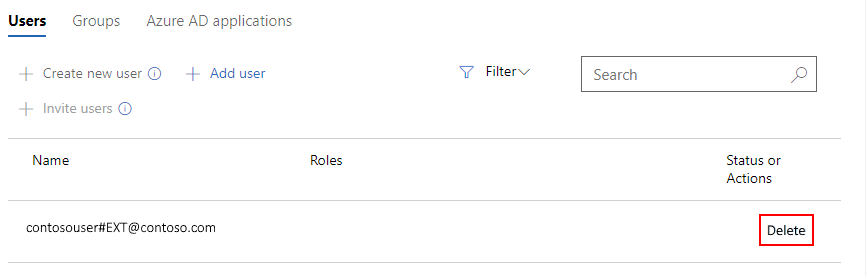Gerenciar usuários do painel de hardware
Este artigo descreve como gerenciar os usuários do painel de hardware com o Gerenciamento de Usuários do Partner Center.
O Partner Center usa a ID do Microsoft Entra para gerenciamento de usuários. Para algumas ações, como criar um novo usuário ou excluir um usuário, use as credenciais da conta de administrador global do portal do desenvolvedor. A conta de Administrador Global é a conta que foi usada para se registrar no programa de Hardware. Se sua conta foi migrada do Sysdev, seu administrador global foi notificado por e-mail. Se você não tiver certeza de suas credenciais de administrador global, contate o suporte. As credenciais da conta de Administrador Global do portal do desenvolvedor não são as mesmas que as credenciais da conta de Administrador Global da ID do Microsoft Entra.
Adicionar usuários existentes
Para adicionar usuários existentes, é necessário ter a função de Gerente atribuída à sua conta do Partner Center. Como um usuário com a função Gerente no Partner Center, você consegue adicionar qualquer usuário que já esteja associado ao seu locatário da ID do Microsoft Entra.
Para adicionar usuários existentes:
Entre nas configurações da conta do Partner Center com uma conta que tenha a função de gerente no Partner Center.
No menu esquerdo, escolha Gerenciamento de usuários.
Selecione + Adicionar usuário.
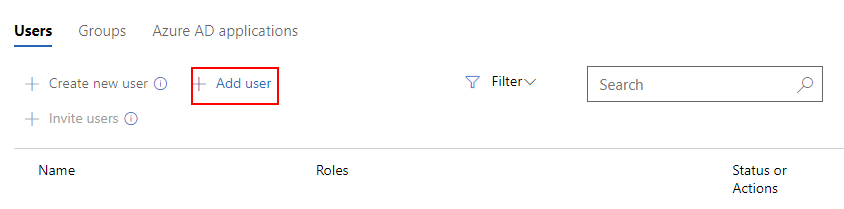
Pesquise e escolha os usuários que você deseja adicionar.
Escolha Adicionar Selecionado na parte superior da página.
Criar um novo usuário
Para criar um novo usuário, entre com as credenciais da sua conta de administrador global.
Para criar um novo usuário:
Entre nas configurações da conta do Partner Center como a conta de administrador global.
No menu esquerdo, escolha Gerenciamento de usuários.
Selecione + Criar novo usuário.
Insira os detalhes de seu novo usuário. Você precisa de seus nomes e sobrenomes e um nome de usuário personalizado que eles usam para entrar. Você também pode adicioná-los a qualquer grupo existente em seu diretório. Por fim, você pode conceder a eles todas as funções necessárias para o Programa de Hardware.

Selecione Salvar. Salvar adiciona o usuário à sua conta com a permissão selecionada e gera uma senha de uso único.
Importante
Certifique-se de imprimir ou salvar esta página para o novo usuário. Você não poderá recuperar essa senha depois de sair desta página.
Convidar usuários
Para convidar usuários, entre com as credenciais da sua conta de administrador global.
Para convidar usuários:
Entre nas configurações da conta do Partner Center como a conta de administrador global.
No menu esquerdo, escolha Gerenciamento de usuários.
Selecione + Convidar usuários.
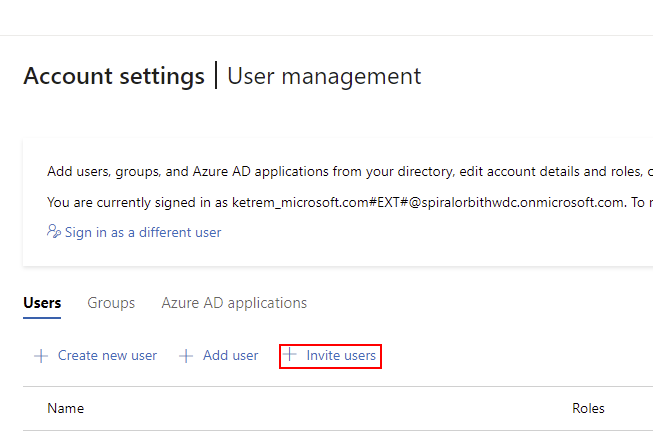
Digite os endereços de e-mail dos usuários que você deseja convidar, separados por vírgulas ou ponto e vírgula.
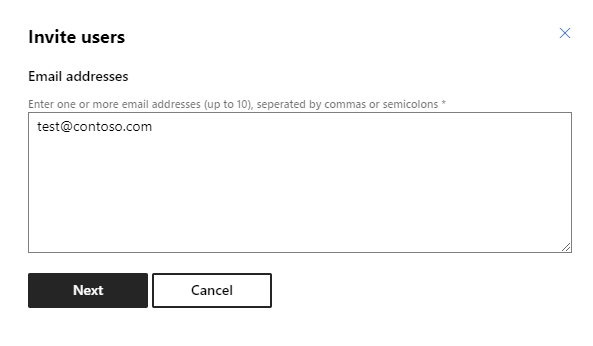
Selecione Avançar.
Alterar uma função de um usuário
Para usuários do painel de hardware, as seguintes funções estão disponíveis:
| Função | Descrição |
|---|---|
| Administrador | Tem controle total de sua organização. Pode gerenciar funções no Centro de Desenvolvimento e pode concluir qualquer tarefa. |
| Atualizar Emissor de Resultados de Teste | Pode enviar resultados de teste de atualização para sua organização. |
| Signatário do Contrato Legal | Pode renovar e assinar contratos legais em nome de sua organização. |
| Revisor de Relatórios | Pode acessar análises sobre seus drivers e sistemas. Capaz de ver detalhes de falhas e baixar cabs. |
| Emissor do Driver | Pode criar novos envios de driver, mas não pode criar etiquetas de remessa. |
| Proprietário da Etiqueta de Remessa | Pode criar e gerenciar etiquetas de remessa e enviar etiquetas de remessa, incluindo etiquetas de remessa com promoções de driver (instalação automática) selecionadas. |
| Emissor do Sistema | Pode criar novas Certificações de Sistemas e integrar novas definições de dispositivo para fins de uploads de resultados de Teste de Atualização. Não é possível fazer alterações nos envios de driver ou nas etiquetas de remessa. |
| Signatário de imagem do Windows Core OS (WCOS) | Assina imagens do sistema WCOS. |
| Desbloqueio de varejo WCOS | Gera tokens de desbloqueio de varejo para sistemas WCOS. |
| Gerenciador(Colaboração) | Pode adicionar usuários e torná-los um Gerente do programa Collaborate. |
Para alterar a função de um usuário, você deve ter a função de Gerente atribuída à sua conta do Partner Center.
Para alterar uma função de usuário:
Entre nas configurações da conta do Partner Center com uma conta que tenha a função de gerente no Partner Center.
No menu esquerdo, escolha Gerenciamento de usuários.
Na barra de pesquisa, digite o usuário que quer encontrar.
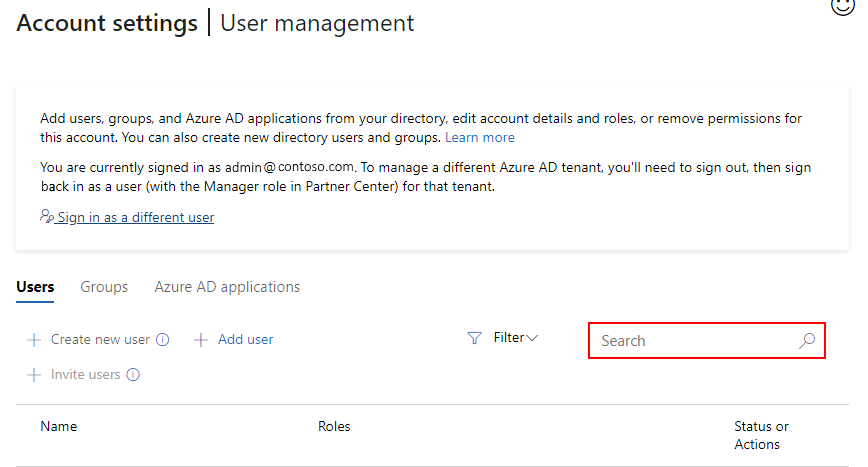
Escolha o nome do usuário.
Nos detalhes do usuário, percorra a página até ver Funções aplicáveis a programas de desenvolvedor e escolha aquelas que deseja atribuir ao usuário.

Selecione Atualizar.
Excluir usuários
Para excluir um usuário, entre com as credenciais da sua conta de administrador global.
Para excluir usuários:
Entre nas configurações da conta do Partner Center como a conta de administrador global.
No menu esquerdo, escolha Gerenciamento de usuários.
Na barra de pesquisa, digite o usuário que quer encontrar.
À direita do nome do usuário, escolha Excluir.